
INHOUDSOPGAWE:
- Outeur John Day [email protected].
- Public 2024-01-30 07:24.
- Laas verander 2025-01-23 12:53.

Dink aan u rekenaar as 'n persoon wat by 'n lessenaar werk. Daar is die bokant van die lessenaar waar gewerk word, laaie om dinge aan vas te hou en 'n persoon wat daar sit. Wat as hierdie persoon aan groter take wil werk of verskeie take tegelyk wil doen sonder om dinge so gereeld in die laaie te hoef te haal en te plaas? Die maklikste manier om dit doeltreffender te bereik, is deur die bokant van die lessenaar groter te maak! In hierdie analogie is die rekenaar se RAM bo -aan die lessenaar. By die meeste mense lê 'n ou tafelrekenaar tuis wat nie so goed presteer as wat dit kan nie. Wat die meeste mense egter nie weet nie, is dat dit eintlik makliker en goedkoper is om die werkverrigting van die rekenaar te verbeter as wat hulle dink. Die byvoeging van meer RAM of die opgradering van die bestaande RAM kan 'n groot genoeg verbetering bied om van die ou papiergewig weer 'n werkende rekenaar te maak.
Voorrade
Die enigste ding wat nodig is vir hierdie projek is 'n basiese begrip van rekenaars, 'n Windows -rekenaar wat werk, maar dit kan vinniger wees, 'n skroewedraaier en 'n bietjie ekstra geld om RAM te koop.
Stap 1: Identifiseer RAM -spesifikasies

Eerstens sal ons identifiseer hoeveel en watter tipe RAM die rekenaar het, asook 'n opgradering. Start die ou tafelrekenaar op en meld aan, druk dan op die sleutel met die Windows -logo en tik "System Information". Kies die resultaat "Stelselinligting" uit die lys resultate. Hier teken ons twee dinge op uit die afdeling "Stelselopsomming". Skryf neer wat onder BaseBoard -produk en geïnstalleerde fisiese geheue (RAM) verskyn. Gewoonlik sal slegs een of twee GB RAM geïnstalleer word, wat beteken dat 'n matige prestasie behaal kan word deur op te gradeer. Gaan dan na www.google.com en tik wat onder die basisbordproduk opgeteken is, gevolg deur "Spesifikasies". Soek 'n webwerf met die spesifikasies van die moederbord en soek 'n afdeling met die titel Memory. Let op of dit DDR2- of DDR3 -geheue het. Nou kan ons 'n opgradering van die geheue vind. Gaan aanlyn na Amazon of na 'n plaaslike rekenaarwinkel en vind twee 2 GB RAM -geheue in DDR2 of DDR3, afhangende van wat die spesifikasies gesê het.
Stap 2: Verwyder die sypaneel

Eerstens sal ons identifiseer hoeveel en watter tipe RAM die rekenaar het, asook 'n opgradering. Start die ou tafelrekenaar op en meld aan, klik dan op die sleutel met die Windows -logo en tik "System Information". Kies die resultaat "Stelselinligting" uit die lys resultate. Hier teken ons twee dinge op uit die afdeling "Stelselopsomming". Skryf neer wat onder BaseBoard -produk en geïnstalleerde fisiese geheue (RAM) verskyn. Gewoonlik sal slegs een of twee GB RAM geïnstalleer word, wat beteken dat 'n matige prestasie behaal kan word deur op te gradeer. Gaan dan na www.google.com en tik wat onder die basisbordproduk opgeteken is, gevolg deur "Spesifikasies". Soek 'n webwerf met die spesifikasies van die moederbord en soek 'n afdeling met die titel Memory. Let op of dit DDR2- of DDR3 -geheue het. Nou kan ons 'n opgradering van die geheue vind. Gaan aanlyn na Amazon of na 'n plaaslike rekenaarwinkel en vind twee 2 GB RAM -geheue in DDR2 of DDR3, afhangende van wat die spesifikasies gesê het.
Stap 3: Verwyder en vervang RAM
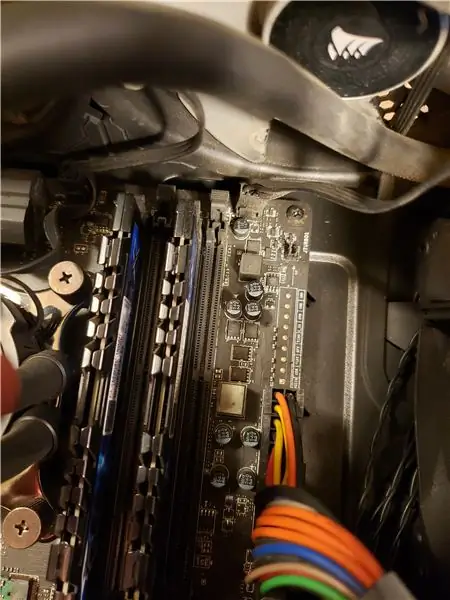

Soek daarna die een of twee RAM -stokke wat reeds geïnstalleer is. Aan elke kant daarvan sal daar twee snitte wees wat hulle op hul plek hou; druk hierdie twee snitte saggies vir elke stok RAM neer, en dit word ongesetel. Verwyder dit uit hul gleuwe en sit dit eenkant. Ondersoek die gleuwe waaruit hulle verwyder is, aangesien daar 'n klein breuk in die gleuwe is. Hierdie onderbreking wys hoe die nuwe RAM georiënteer sal word wanneer dit ingaan. Neem die nuwe RAM en pas dit by die breuk in die gleuf, en verseker dat dieselfde gleuwe gebruik word as waaruit die ou RAM gekom het. Druk die stokkies saggies in die gleuwe totdat die clips aan die einde na bo klik, in posisie. Dit verg 'n mate van krag, maar nie 'n groot hoeveelheid nie. As die regte RAM gekoop is en dit korrek georiënteer is, pas dit perfek in die gleuf. Herhaal hierdie proses vir die tweede stok RAM. Hulle moet albei eweredig met elkeen sit en albei clips moet in die opwaartse posisie wees.
Stap 4: Vervang die sypaneel en gevolgtrekking

Uiteindelik is dit tyd om die sypaneel weer op sy plek te plaas. Begin aan die agterkant van die rekenaar met die sypaneel amper plat, en dit moet skuif en in lyn wees met die res van die omhulsel. Neem nou die skroewe en plaas dit in die gate aan die agterkant van die sypaneel waaruit hulle gekom het. Let daarop dat dit nodig kan wees om die sypaneel op te lig of af te druk om die skroewe reg te sit. As dit klaar is, is dit tyd om al die kabels en bykomstighede weer in die rekenaar aan te sluit en aan te skakel. Nou het u die ou verouderde rekenaar opgegradeer tot iets wat baie bruikbaar is!
Aanbeveel:
Opgradeer Heathkit Hero Jr -robot met moderne hardeware: 4 stappe

Opgradeer Heathkit Hero Jr -robot met moderne hardeware: dit is meer 'n werk wat aan die gang is as 'n afgehandelde projek; hou dit in gedagte wanneer u lees. Dankie 'n bietjie oor hierdie robot, waar ek dit gekry het, en my planne daarvoor. (Foto van die 2015 Star Wars Day -projek) Dit was waarskynlik iewers in 20
Opgradeer Mantis Claw -installeringsgids: 7 stappe

Opgradeer Mantis Claw -installeringsgids: dit is 'n opgegradeerde mantisklou, ons gebruik lasersny, maak dit vinnig en goedkoop. U kan van hier af SINONING 'n winkel koop vir onderdele vir bykomstighede
Opgradeer motorskerm vir SMARS Robot Arduino - Laai kode op via Bluetooth: 20 stappe

Opgradeer motorskerm vir SMARS Robot Arduino - Laai kode op via Bluetooth: Daar is verskeie motorskermopsies wat u saam met Arduino Uno kan gebruik vir hierdie SMARS -robotprojek, baie gereeld Motor Shield V1 gemaak deur Adafruit of versoenbaar (kloon uit China), maar die nadeel van hierdie skild het nie die Blueto nie
Klone en opgradeer die hardeskyf op die rekenaar: 5 stappe

Kloon en opgradeer hardeskyf op 'n rekenaar: ek kon nie 'n eenvoudige verduideliking van die volledige prosedure vind nie. Besluit om dit te probeer om alle verwarring en misverstand van die volledige proses uit die weg te ruim. Die behoefte aan 'n opgradering sal duidelik word wanneer die rekenaar blykbaar lank neem om te laai
Opgradeer na Magic Mouse V2: 3 stappe

Opgradeer na Magic Mouse V2: Met die aankoms van 'n herlaaibare enkelsellige AA -battery, met 'n laaier en ingeboude beskermingskring, kon ek die towermuis op 'n eenvoudige manier omskakel na weergawe 2. Enigiemand kan hierdie omskakeling doen sonder selfs raak die elektroniese ci
